苹果手机通话中如何录音
手机通话中录音有多种方法,以下是详细介绍:
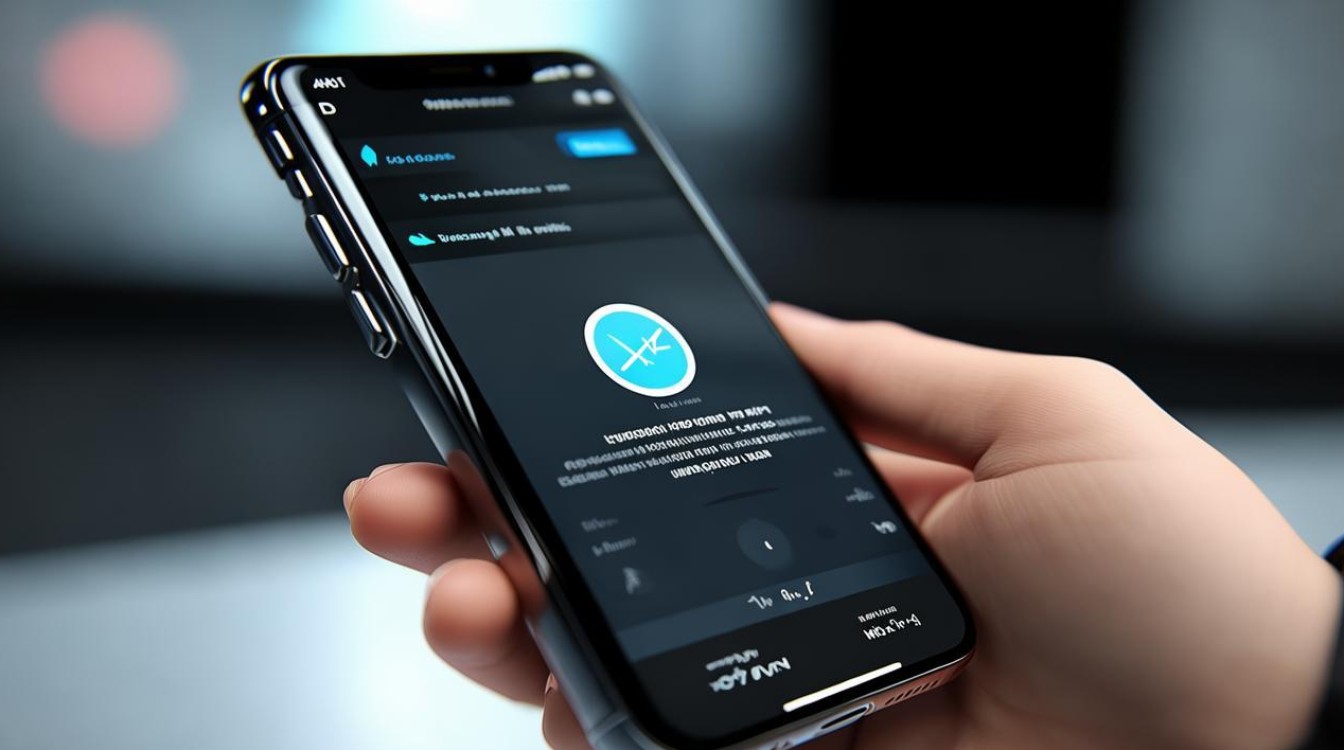
使用苹果手机自带功能(需系统支持)
| 方法 | 具体步骤 | 优点 | 缺点 |
|---|---|---|---|
| iOS 18.1及以上系统自带录音功能 | 在通话界面,点击左上角的“通话录音”按钮,然后点击“继续”即可开始录音,再次点击可暂停或停止录音 | 无需额外下载应用,操作简单便捷,录音文件与通话记录关联,方便查找和管理。 | 仅适用于iOS 18.1及以上系统,对系统版本有要求,低版本系统无法使用。 |
使用第三方录音软件
| 软件类型 | 操作步骤 | 优点 | 缺点 |
|---|---|---|---|
| 自动录音类(如Auto Call Recorder等) | 在App Store中搜索并下载安装自动录音软件,打开软件后按照提示进行设置,通常需要给予相关权限,如麦克风权限等,在通话时,软件会自动检测并开始录音,无需手动操作。 | 可以自动录制通话内容,无需在通话过程中进行额外操作,方便省心,部分软件还提供云存储功能,方便备份和分享录音文件。 | 大部分此类软件为收费软件,需要付费购买才能使用全部功能,不同软件的录音质量和稳定性参差不齐,部分软件可能存在兼容性问题。 |
| 手动录音类(如Recorder等) | 下载安装录音软件后,先打开软件并进入录音界面,然后再拨打或接听电话,在通话过程中通过软件的控件手动开始和停止录音。 | 相对免费,可选择的软件较多,一些软件提供基本的编辑功能,可对录音进行简单处理。 | 需要在通话过程中手动操作录音软件,可能会影响通话操作的便捷性,容易错过重要内容。 |
使用外部设备
| 设备类型 | 操作方法 | 优点 | 缺点 |
|---|---|---|---|
| 录音笔 | 在通话时,将录音笔放置在手机旁边,开启录音功能即可录制通话内容。 | 录音质量较高,不受手机系统限制,可独立保存录音文件,适合长时间通话录音。 | 需要额外购买设备,携带不便,且在使用时需要确保录音笔放置位置合适,以保证录音效果。 |
| 另一部手机 | 用另一部手机拨打当前正在通话的手机,并开启另一部手机的录音功能,通过免提或扬声器模式进行通话,从而录制通话内容。 | 无需在原手机上进行复杂设置,可利用现有设备实现录音。 | 操作相对繁琐,需要同时操作两部手机,且录音效果可能受到环境噪音等因素影响。 |
注意事项
- 法律法规:在某些地区或情况下,未经对方同意进行通话录音可能涉及侵犯他人隐私等法律问题,在使用前应确保符合当地法律法规。
- 存储空间:录音文件会占用手机存储空间,定期清理或备份录音文件,以免影响手机正常使用。
- 权限设置:若使用第三方软件或外部设备录音,要确保给予相应的权限,如麦克风权限、存储权限等,以保证录音功能正常使用。
FAQs
使用第三方录音软件录音后,录音文件在哪里可以找到?
答:不同的第三方录音软件保存路径可能不同,在安装软件时会提示其保存路径,或者可以在软件的设置中查看其保存位置,常见的保存位置有软件安装目录下的特定文件夹、手机的“音乐”“音频”或“录音”文件夹等,如果软件支持云存储,也可以在相应的云存储服务中查找录音文件。
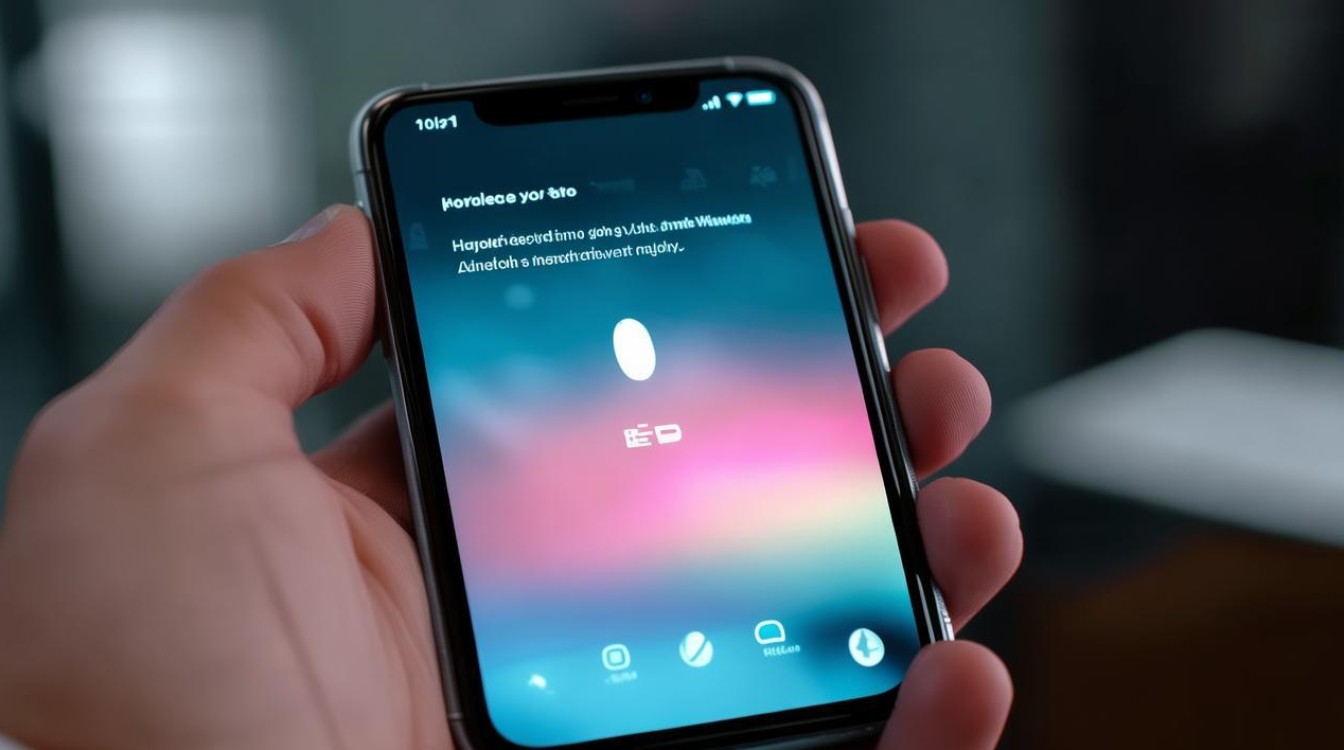
使用外部设备录音时,如何提高录音质量?
答:如果使用录音笔,要选择质量好、灵敏度高的录音笔,并将其放置在合适的位置,尽量靠近手机麦克风,但不要遮挡手机扬声器,如果使用另一部手机录音,要确保另一部手机的录音环境安静,无过多背景噪音,同时将音量调至合适大小,避免出现爆音或声音过小的情况。
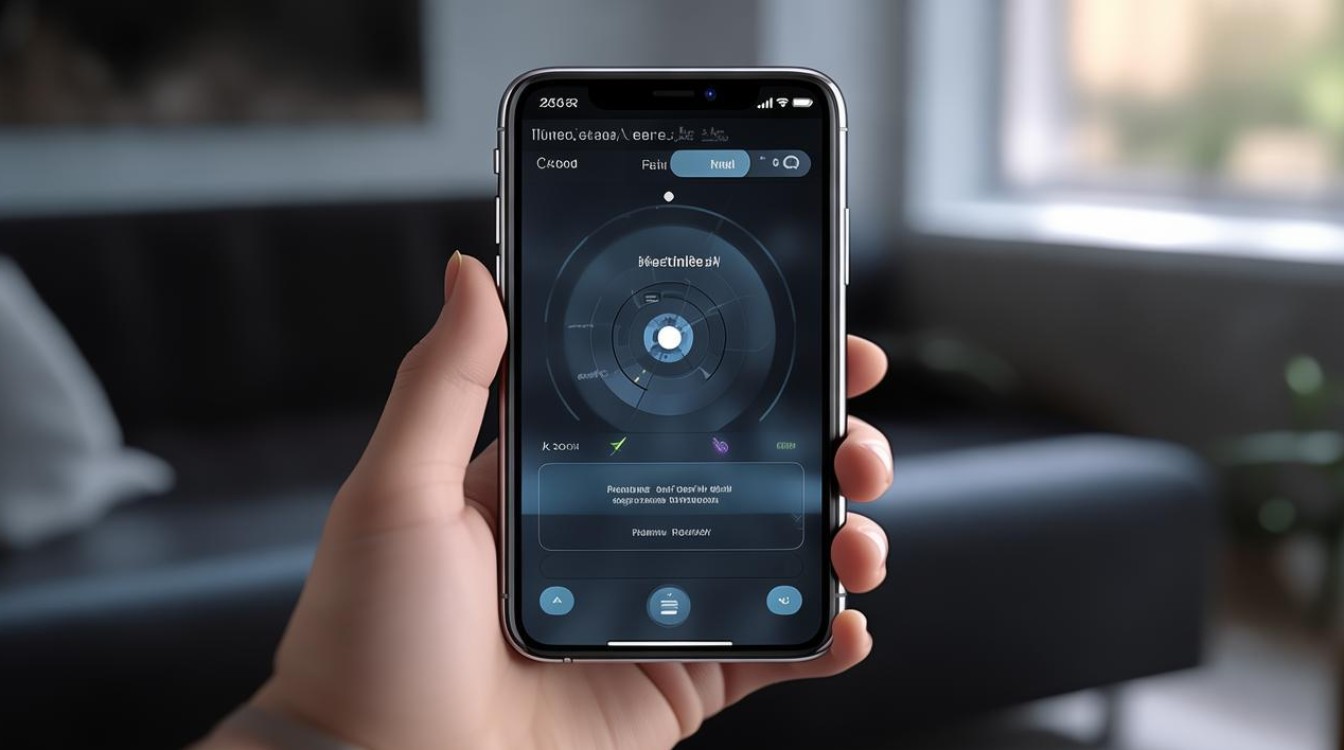
版权声明:本文由环云手机汇 - 聚焦全球新机与行业动态!发布,如需转载请注明出处。












 冀ICP备2021017634号-5
冀ICP备2021017634号-5
 冀公网安备13062802000102号
冀公网安备13062802000102号